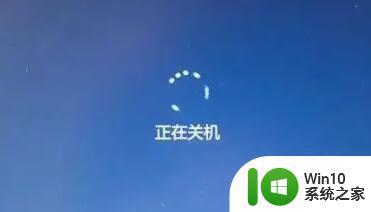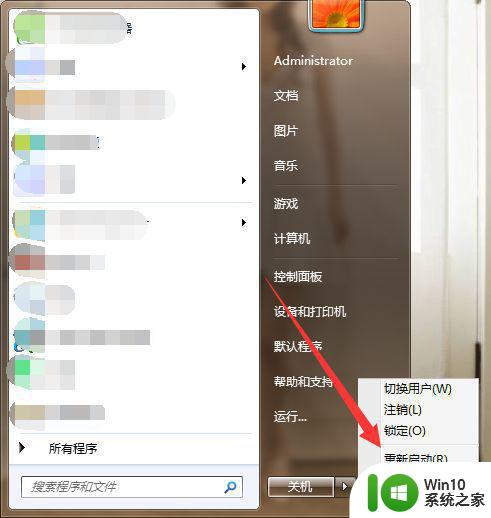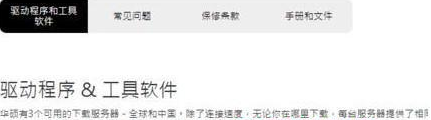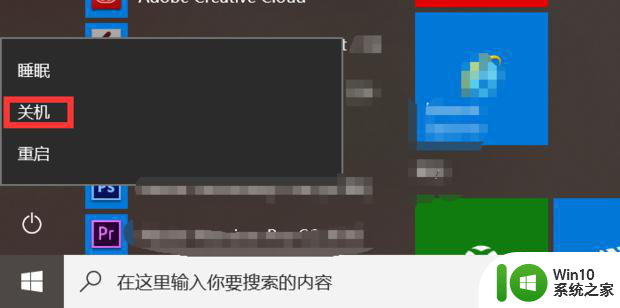开机鼠标键盘灯不亮显示器没反应怎么处理 开机鼠标键盘灯不亮显示器没反应处理方法
在日常电脑使用中,一旦遇到开机后鼠标键盘灯不亮且显示器无任何显示的情况,必然给用户带来了极大的困扰。这种问题可能源于多种硬件或系统层面的因素,影响了正常的设备启动和操作。那么,当我们遇到这种情况时,我们应该怎么处理呢?接下来,本文将提供详细的处理措施,快速有效地恢复计算机正常工作状态,确保用户日常工作和生活的顺利进行。

具体方法:
按一下键盘右侧小键盘上面的【NumLock】或【Caps Lock】按键,检查键盘指示灯能否亮起。如果可以说明能够进入系统,只是视频输出部分出现故障。如果没有反应,可能是电脑硬件接触不良。具体介绍如下:
1、先按一下键盘右侧小键盘上面的【NumLock】按键,看键盘灯是否亮起来。或者是按一下【Caps Lock】大写锁定按键,看一下大写锁定灯是否亮起来,如果亮起来说明键盘正常,也可以正常进入系统,需要检查一下显示器、显卡和视频输出线;
2、如果使用独立显卡,可以将独立显卡拔出使用主板集成显卡试一下,或者是换一个显卡视频输出口;如果可以正常开机,前者可以尝试使用酒精或者橡皮擦清理一下显卡的金手指部分,后者可能是视频输出口出现故障;
3、可以尝试换显示器试试,不过显示器的概率比较小,如果开机后显示器指示灯为绿色,但没有图像,可能是显示器出现故障;
4、如果键盘灯没有反应,可能是内存接触不良,无法进入系统;断电后打开机箱或把笔记本底盖拆开,重新插拔内存条。并用橡皮顺着一个方向擦拭金手指也就是金属触点部分,擦拭干净后再重新安回插槽中。
以上就是开机鼠标键盘灯不亮显示器没反应怎么处理的全部内容,碰到同样情况的朋友们赶紧参照小编的方法来处理吧,希望能够对大家有所帮助。